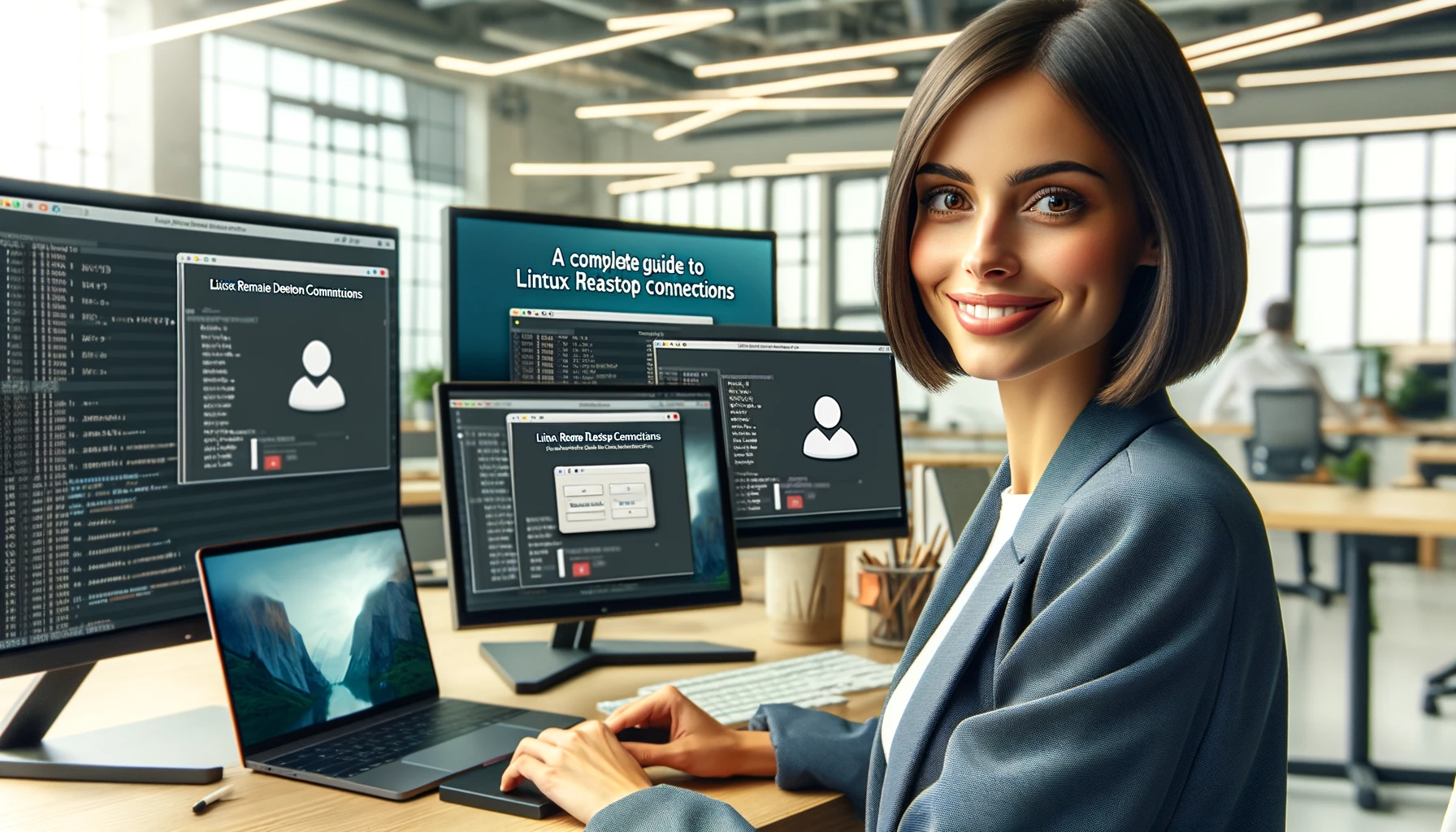Połączenia zdalnego pulpitu umożliwiają dostęp do komputera z odległej lokalizacji, pracując tak, jakbyś był fizycznie obecny. W systemie Linux głównie używa się do tego celu RDP (Remote Desktop Protocol) i VNC (Virtual Network Computing). Te technologie pozwalają administratorom i użytkownikom efektywnie zarządzać systemami Linux niezależnie od ograniczeń fizycznej odległości. Ta sekcja omówi koncepcję zdalnych połączeń z pulpitem, ich konieczność oraz sposób konfiguracji tych protokołów w środowisku Linuxa.
Podstawy RDP i VNC
Istnieje wiele protokołów umożliwiających zdalne połączenia z pulpitem, ale głównie używa się RDP i VNC w środowisku Linuxa.
RDP (Remote Desktop Protocol)
RDP, opracowany przez Microsoft, jest głównie używany do zdalnych połączeń z pulpitem między systemami Windows. Jednak, konfigurując oprogramowanie serwera RDP (np. xrdp) na serwerze Linux, staje się możliwe dostęp do systemów Linux z klientów Windows. RDP charakteryzuje się wysokim bezpieczeństwem i doskonałymi technikami kompresji, zapewniając komfortowe doświadczenie użytkownika nawet przy niskiej przepustowości.
VNC (Virtual Network Computing)
VNC to protokół typu open-source umożliwiający realizację zdalnych połączeń z pulpitem między różnymi systemami operacyjnymi. VNC dzieli ekran przez przesyłanie danych pikseli, pozwalając użytkownikom na dostęp i obsługę pulpitów innych komputerów przez Internet. VNC jest stosunkowo łatwy w konfiguracji i jest wspierany przez wiele dystrybucji Linuxa. Istnieje wiele serwerów i klientów VNC, a zaleca się używanie tunelowania SSH w celach bezpieczeństwa.
RDP i VNC mają swoje odrębne cechy, a optymalny wybór zależy od scenariusza użycia. RDP jest odpowiedni, gdy wymagane są wysokie bezpieczeństwo i efektywne wykorzystanie przepustowości, ale dodatkowa konfiguracja jest konieczna do dostępu do Linuxa. Z drugiej strony, VNC oferuje szeroką kompatybilność i prostą konfigurację, ale ze względu na naturę przesyłania ekranu, może być wolniejszy niż RDP.
Konfiguracja RDP na Linuxie
Aby uzyskać połączenia RDP w systemie Linux, użyj otwartoźródłowego oprogramowania serwera xrdp. Instalacja xrdp umożliwia dostęp do maszyn Linux z maszyn Windows za pomocą standardowego klienta zdalnego pulpitu. Oto podstawowe kroki konfiguracji xrdp na Linuxie.
1. Instalacja xrdp
Najpierw zainstaluj xrdp za pomocą systemu zarządzania pakietami twojej dystrybucji Linuxa. W wielu przypadkach można to zrobić za pomocą następujących poleceń (polecenia mogą się różnić w zależności od dystrybucji).
# Dla Ubuntu/Debian
sudo apt-get update
sudo apt-get install xrdp
# Dla CentOS/RHEL
sudo yum install xrdp
# Dla Fedora
sudo dnf install xrdp2. Uruchamianie usługi xrdp
Po zainstalowaniu xrdp uruchom usługę i ustaw ją na automatyczne uruchamianie.
sudo systemctl start xrdp
sudo systemctl enable xrdp3. Konfiguracja zapory ogniowej
Aby zaakceptować zdalne połączenia z pulpitem, musisz otworzyć port RDP (zwykle 3389) w zaporze ogniowej.
# Dla Ubuntu/Debian
sudo ufw allow 3389/tcp
# Dla CentOS/RHEL/Fedora
sudo firewall-cmd --add-port=3389/tcp --permanent
sudo firewall-cmd --reload4. Dostosowywanie ustawień xrdp (Opcjonalnie)
W razie potrzeby możesz edytować plik /etc/xrdp/xrdp.ini, aby dostosować ustawienia xrdp, takie jak zmiana numeru portu nasłuchiwania lub dostosowanie ustawień bezpieczeństwa.
5. Testowanie połączenia z Windows
Po zakończeniu wszystkich ustawień spróbuj połączyć się z klienta zdalnego pulpitu maszyny Windows, podając adres IP maszyny Linux. Jeśli połączenie się powiedzie, zostanie wyświetlone środowisko pulpitu Linux.
To kończy podstawową konfigurację dla połączeń RDP do maszyn Linux. Aby jeszcze bardziej zwiększyć bezpieczeństwo, rozważ połączenie przez VPN lub używanie tunelowania SSH.
Konfiguracja VNC na Linuxie
Aby używać VNC do zdalnych połączeń z pulpitem do maszyn Linux, najpierw musisz zainstalować i skonfigurować serwer VNC. Ta sekcja przedstawia podstawowe kroki konfiguracji serwera VNC.
1. Instalacja serwera VNC
W wielu dystrybucjach Linuxa dostępnych jest kilka serwerów VNC, takich jak TightVNC, TigerVNC lub VNC4Server. Tutaj wyjaśnimy, jak zainstalować TigerVNC jako przykład.
# Dla Ubuntu/Debian
sudo apt-get update
sudo apt-get install -y tigervnc-standalone-server tigervnc-common
# Dla CentOS/RHEL
sudo yum install tigervnc-server
# Dla Fedora
sudo dnf install tigervnc-server2. Konfiguracja użytkownika VNC
Skonfiguruj hasło VNC dla użytkownika, który będzie nawiązywać połączenie VNC. Otwórz terminal i uruchom następujące polecenie, aby ustawić hasło.
vncpasswd3. Uruchamianie i konfiguracja serwera VNC
Przed uruchomieniem serwera VNC utwórz plik konfiguracyjny dla serwera VNC, określając numer wyświetlacza (np. :1).
vncserver :1Uruchomienie tego polecenia uruchamia serwer VNC na określonym numerze wyświetlacza, a przy pierwszym uruchomieniu w katalogu domowym użytkownika są tworzone pewne pliki konfiguracyjne.
4. Dostosowywanie sesji VNC
Domyślnie sesja VNC uruchamia bardzo podstawowe środowisko pulpitowe. W wielu przypadkach będziesz chciał użyć bardziej rozbudowanego środowiska pulpitowego. Aby to osiągnąć, edytuj plik ~/.vnc/xstartup, aby ustawić skrypt uruchamiający pożądane środowisko pulpitowe.
#!/bin/sh
unset SESSION_MANAGER
unset DBUS_SESSION_BUS_ADDRESS
exec startxfce4 &Ten przykład ustawia uruchamianie środowiska pulpitowego XFCE, ale można zmienić polecenie zgodnie ze środowiskiem pulpitowym, którego używasz.
5. Bezpieczne korzystanie z serwera VNC
Ponieważ VNC sam w sobie nie jest szyfrowany, zaleca się korzystanie z VPN lub tunelowania SSH do szyfrowania ruchu podczas korzystania z niego przez Internet.
ssh -L 5901:localhost:5901 user@your_server_ip -NTo polecenie przekierowuje lokalny port 5901 na ten sam port serwera zdalnego, zapewniając, że ruch VNC przechodzi przez tunel SSH. Ta metoda pozwala zwiększyć bezpieczeństwo podczas korzystania z połączeń VNC.
To kończy podstawową konfigurację używania VNC do zdalnych połączeń z pulpitem do maszyn Linux. Prawidłowo zaimplementuj te kroki, aby zbudować środowisko dostępu zdalnego, które równoważy bezpieczeństwo i wygodę.
Środki bezpieczeństwa
Aby zachować bezpieczeństwo połączeń zdalnych z pulpitem, niezbędne jest podjęcie odpowiednich środków bezpieczeństwa. Oto kilka zalecanych najlepszych praktyk bezpieczeństwa podczas korzystania z RDP lub VNC w systemie Linux.
Korzystanie z tunelowania SSH
Tunelowanie SSH to potężna metoda szyfrowania ruchu zdalnego pulpitu i ustanawiania bezpiecznego kanału komunikacyjnego. Aby użyć tunelowania SSH z połączeniem VNC, wykonaj następujące polecenie.
ssh -L 5901:localhost:5901 user@your_server_ip -NTo polecenie przekierowuje lokalny port 5901 na port 5901 serwera zdalnego, zapewniając, że ruch VNC jest przesyłany przez bezpieczny tunel SSH.
Łączenie przez VPN
W środowiskach korporacyjnych lub tam, gdzie bezpieczeństwo jest kluczowe, zaleca się prowadzenie zdalnych połączeń z pulpitem przez VPN (Virtual Private Network). VPNy szyfrują komunikację przez Internet i przesyłają dane przez bezpieczną prywatną sieć.
Konfiguracja zapory ogniowej
Ważne jest, aby prawidłowo skonfigurować zaporę ogniową, aby uniknąć otwierania niepotrzebnych portów. Otwórz tylko porty dla połączeń zdalnych z pulpitem (3389 dla RDP i seria 5900 dla VNC) i zamknij pozostałe porty.
Korzystanie z silnych haseł i uwierzytelniania
Ustaw silne hasła dla wszystkich kont użytkowników i, gdzie to możliwe, używaj dwuskładnikowego uwierzytelniania (2FA), aby zabezpieczyć dostęp. Znacząco to zmniejsza ryzyko nieautoryzowanego dostępu.
Regularne aktualizacje oprogramowania
Aby naprawić luki bezpieczeństwa, kluczowe jest regularne aktualizowanie RDP i VNC, systemów operacyjnych oraz innego oprogramowania. Aplikowanie łatek bezpieczeństwa i utrzymanie systemu w aktualnym stanie może chronić przed potencjalnymi atakami hakerów.
Poprawne wdrożenie tych środków bezpieczeństwa pozwoli bezpiecznie korzystać z połączeń zdalnych z pulpitem w środowisku Linux. Bezpieczeństwo jest zawsze w ruchu, więc zwracaj uwagę na najnowsze najlepsze praktyki i regularnie przeglądaj środki, aby utrzymać bezpieczeństwo systemu.
Rozwiązywanie problemów
Różne problemy mogą pojawić się podczas konfiguracji lub korzystania z połączeń zdalnych z pulpitem. Tutaj omówimy wspólne problemy napotkane podczas korzystania z połączeń RDP lub VNC na Linuxie i ich rozwiązania.
Nie można się połączyć
- Sprawdź ustawienia zapory ogniowej: Upewnij się, że porty dla połączeń zdalnych z pulpitem (3389 dla RDP i seria 5900 dla VNC) są otwarte w zaporze ogniowej.
- Sprawdź status usługi: Zweryfikuj, czy serwer RDP lub VNC działa poprawnie. Użyj polecenia
systemctl status xrdplubvncserver, aby sprawdzić status usługi. - Oprogramowanie zabezpieczające: Sprawdź, czy jakieś oprogramowanie zabezpieczające nie blokuje połączenia.
Brak wyświetlania ekranu/Pusty ekran
- Sprawdź środowisko pulpitowe: To jest wspólny problem z połączeniami VNC. Upewnij się, że plik
~/.vnc/xstartupjest poprawnie skonfigurowany i że środowisko pulpitowe, które próbujesz uruchomić, jest zainstalowane. - Problemy z rozdzielczością: Wysokie rozdzielczości wyświetlania na końcu łączącym się mogą nie być poprawnie wyświetlane na niektórych klientach. Spróbuj obniżyć rozdzielczość i spróbuj ponownie.
Słaba wydajność
- Sprawdź prędkość sieci: Wolne połączenia sieciowe znacząco wpływają na wydajność zdalnego pulpitu. Jeśli to możliwe, użyj połączenia przewodowego, aby poprawić jakość połączenia.
- Dostosuj ustawienia kompresji: Dostosowanie poziomu kompresji na klientach i serwerach VNC może zmniejszyć zużycie przepustowości i poprawić wydajność.
Obawy dotyczące bezpieczeństwa
- Użyj tunelowania SSH: Użyj tunelowania SSH dla połączeń VNC, aby zwiększyć szyfrowanie danych i zmniejszyć ryzyko podsłuchu.
- Ustaw silne hasła: Używaj nieprzewidywalnych silnych haseł podczas dostępu do serwerów RDP lub VNC.
Te wskazówki dotyczące rozwiązywania problemów powinny pomóc rozwiązać najczęstsze problemy, ale jeśli problemy będą się utrzymywać, rozważ sprawdzenie plików dziennika systemowego lub szukanie wsparcia na forach internetowych lub w społecznościach.
Praktyczne zastosowania zdalnych połączeń z pulpitem
Zdalne połączenia z pulpitem w systemie Linux przyczyniają się do poprawy produktywności w szerokim zakresie scenariuszy. Poniżej przedstawiono kilka praktycznych zastosowań.
Zdalna edukacja i szkolenia
Instytucje edukacyjne i centra szkoleniowe mogą zapewniać praktyczne szkolenia z obsługi komputerów i rozwoju oprogramowania dla studentów lub uczestników szkoleń w odległych lokalizacjach za pomocą zdalnych pulpitów.
Zdalne wsparcie i administracja
Administratorzy IT mogą używać zdalnych połączeń z pulpitem do utrzymania serwerów i pulpitów w sieci korporacyjnej z zewnątrz biura. Zapewnia to zdrowie i stabilność systemu, nawet gdy fizyczna obecność jest trudna.
Biuro domowe i praca zdalna
Zdalne pulpity umożliwiają dostęp do środowisk pulpitowych biura, plików, aplikacji i zasobów z domu lub w podróży. Wspiera to elastyczne style pracy i zwiększa produktywność.
Testowanie i rozwój oprogramowania
Programiści mogą używać zdalnych połączeń z pulpitem do testowania aplikacji w różnych środowiskach lub konfiguracjach. Może to zaoszczędzić wysiłek przygotowania fizycznych maszyn i zmiany konfiguracji, przyspieszając proces rozwoju.
Podsumowanie
Zdalne połączenia z pulpitem w systemie Linux, wykorzystując RDP i VNC, umożliwiają szeroki zakres scenariuszy użytkowania. Śledź kroki konfiguracji i wskazówki dotyczące rozwiązywania problemów przedstawione w tym artykule oraz stosuj odpowiednie środki bezpieczeństwa, aby stworzyć bezpieczne i efektywne środowisko pracy zdalnej. Zastosowania zdalnych połączeń z pulpitem są nieograniczone, od zdalnej edukacji i wsparcia po biuro domowe i rozwój oprogramowania. Z wykorzystaniem postępu technologicznego, wykorzystaj te narzędzia do zwiększenia efektywności pracy i odkrywania nowych możliwości.